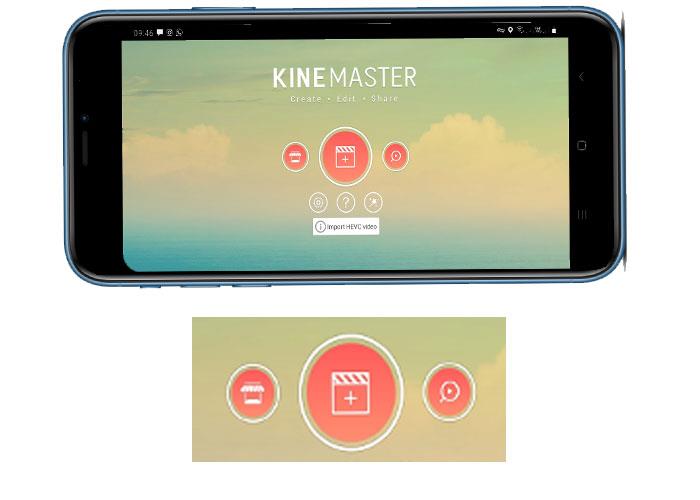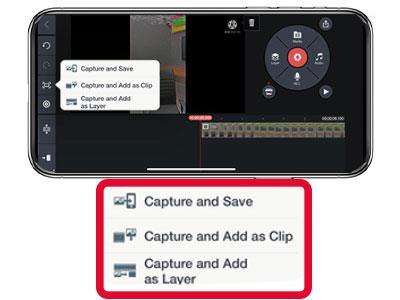
۱ ⇐ با انتخاب آخرین گزینه در قسمت چپ می توانید به انتهای ویدئوی خود بروید. اگر چندین ویدئو دارید، بر روی این گزینه کلیک نمایید تا انتهای تمام ویدئوها را نشان دهد.
۲ ⇐ گزینه ی بعدی همانطور که در ویدئوی اول پست گفتیم، برای بزرگ تر کردن نوار ویدئو می باشد. این گزینه برای بهتر دیدن فیلم شما می باشد.
۳ ⇐ مورد سوم برای روش کار با کاین مستر، تنظیمات کاین مستر است که پیشنهاد می کنیم کاری به این بخش نداشته باشید.
۴ ⇐ در این بخش همانطور که مشخص است می توانید فایل خود را به اشتراک بگذارید.
۵ ⇐ در صورتی که ادیت شما اشتباه بود، با کلیک بر روی این گزینه می توانید آن را حذف نمایید. و مجدد با گزینه ی کناری آن را برگردانید.
توجه:
تفاوت جرئی در بعضی از گوشی های اندروید وجود دارد. آن هم این است که در بعضی نسخه ها آپشنی با نام Capture وجود دارد در ادامه آن را نیز خواهیم گفت.
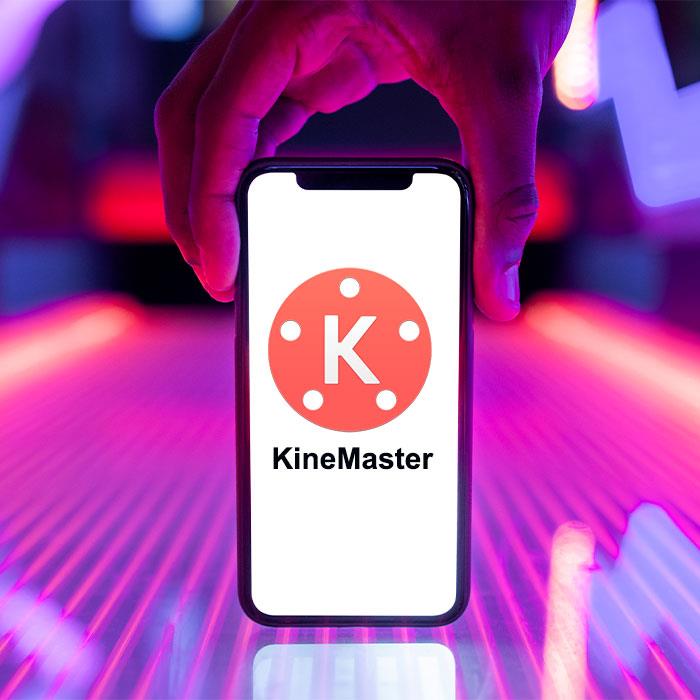
همانطور که در تصویر مشاهده می نمایید گزینه ی جدیدی در آیفون می باشد.
این آپشن برای عکس گرفتن از ویدئو های آپلود شده می باشد و اصطلاحا capture می گوییم به قسمت بعدی توجه نمایید تا هر سه گزینه را توصیح دهیم.
♦ گزینه ی اول برای شما از صفحه عکس می گیرد و در گالری شما ذخیره می کند.
♦ گزینه ی دوم را اگر انتخاب نمایید، عکس گرفته شده را به اول ویدئو اضافه می نماید.
♦ گزینه ی سوم برای عکس گرفتن و افزودن آن به عنوان یه لایه ی جدید است.
♦ بروبکس حامی محتوا بیاید که این برنامه کلی چیزای خفن داره و میخوایم که شما هم یاد بگیرید. حالا وقتشه که بریم گزینه های اصلی روش کار با کاین مستر را با هم مرور کنیم.
♦در این قسمت از اموزش کاین مستر تمام مراحل را به شما یاد خواهیم داد پس با ما باشید.
♦ گزینه های اصلی در سمت راست صفحه می باشد که به شما کمک می کند ویدئو های حرفه ای بسازید.